ダイナミック リンク ライブラリ (DLL ファイル) は、Windows コンピュータ上のほとんどのアプリケーションを動作させる重要なコンポーネントです。 DLL が原因でさまざまなエラーが発生する が欠落しています。依存プログラムは、これらがないと正常に動作しません。
最も一般的な DLL 欠落エラーの 1 つは、api-ms-win-crt-runtime-l1-1-0.dll ファイルがないことが原因で発生します。 しかし、この DLL とは一体何なのでしょうか?そしてさらに重要なのは、この問題をどうやって解決できるのでしょうか?
ここでは、PC 上の api-ms-win-crt-runtime-l1-1-0.dll エラーを修正するための完全なガイドを示します。
api-ms-win-crt-runtime-l1-1-0.dll とは何ですか?なぜそれが重要ですか?
C++ は、おそらく Windows アプリケーションで最も人気のあるコーディング言語です。 Adobe、Autodesk、CorelDRAW など、主要なアプリの多くは Microsoft の Visual Studio C++ を使用して作成されています。
このようなソフトウェアを実行するには、コードを実行可能なコマンドに変換するライブラリのコレクションが PC に必要です。このコレクションは Microsoft Visual C++ 再頒布可能パッケージ と呼ばれ、このパッケージには Visual Studio C++ を使用して作成されたアプリケーションを実行するために必要なすべての DLL が含まれています。
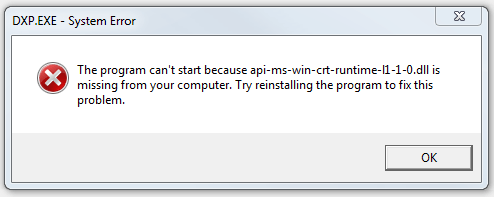
通常、このパッケージは Windows のすべてのバージョンにデフォルトでインストールされます。ただし、ファイルが破損したり、何らかの理由でアクセスできなくなったりすると、アプリは DLL欠落エラー をスローし始めます。これは、Visual C++ 再頒布可能パッケージの古いバージョンが原因で発生する可能性もあります。
解決策 1: Windows を更新する
Visual C++ 再頒布可能パッケージはデフォルトの Windows インストールの一部であるため、新しい Windows Update が行われるたびに自動的に更新されます。したがって、不足している DLL エラーを修正する最も簡単な方法は Windows を自動的に更新させます です。
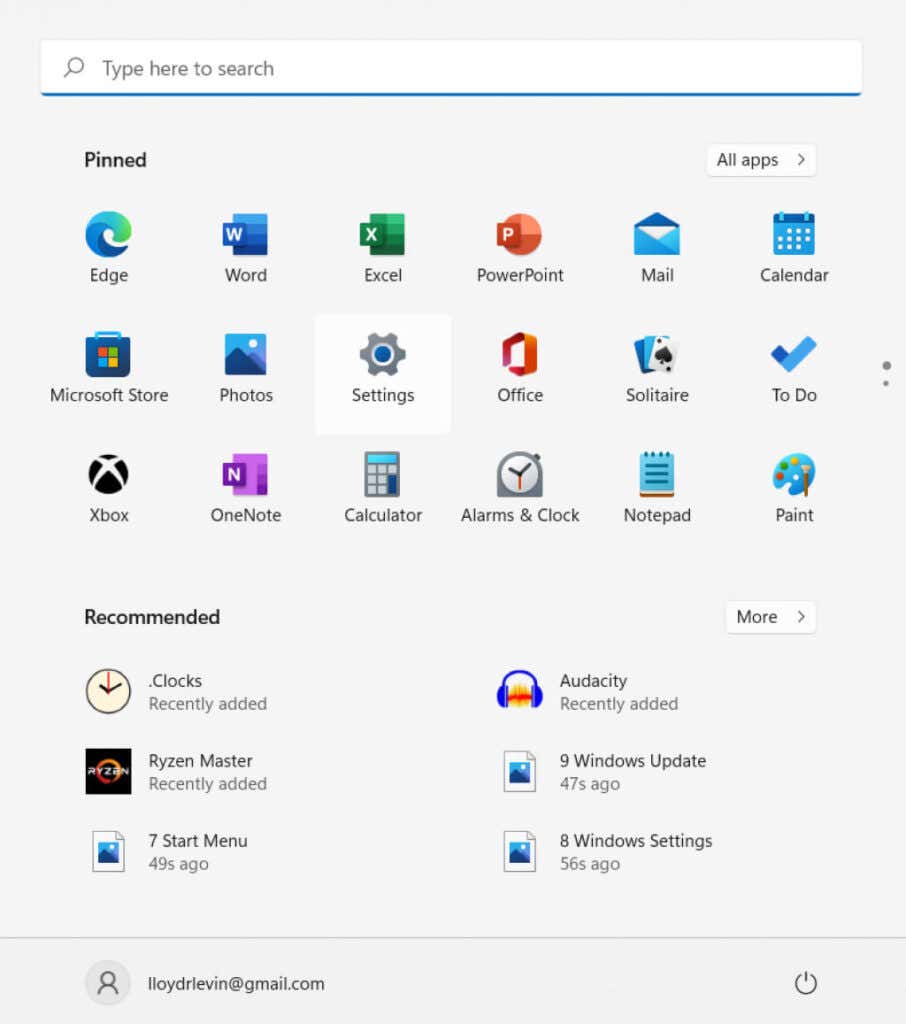
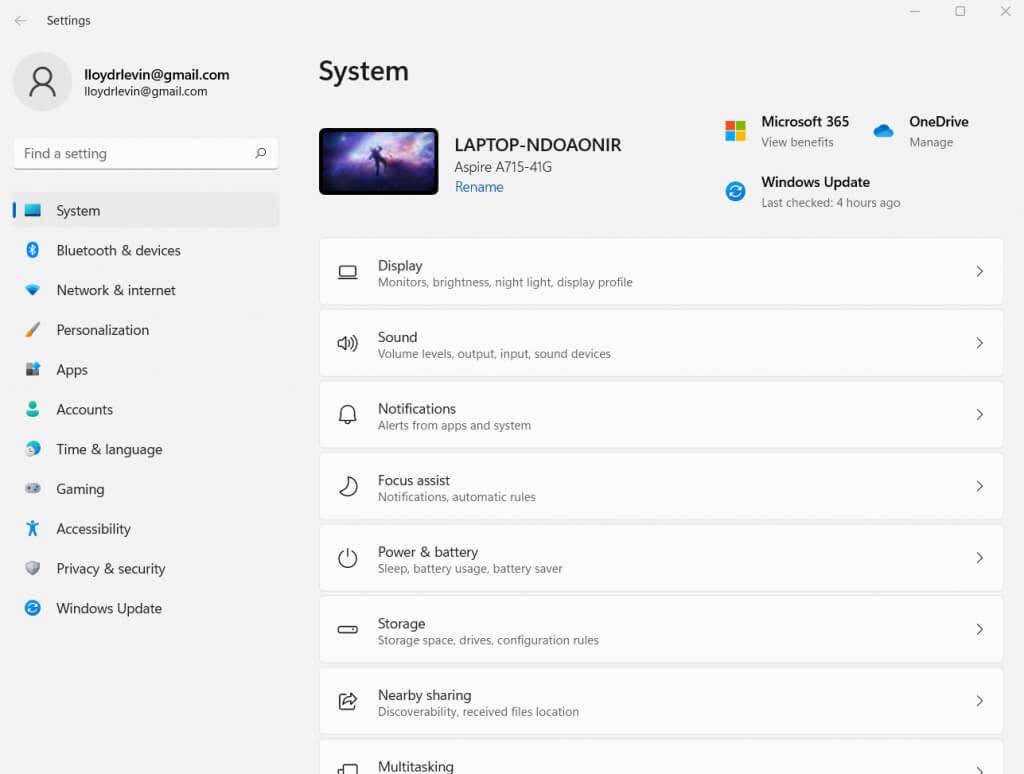
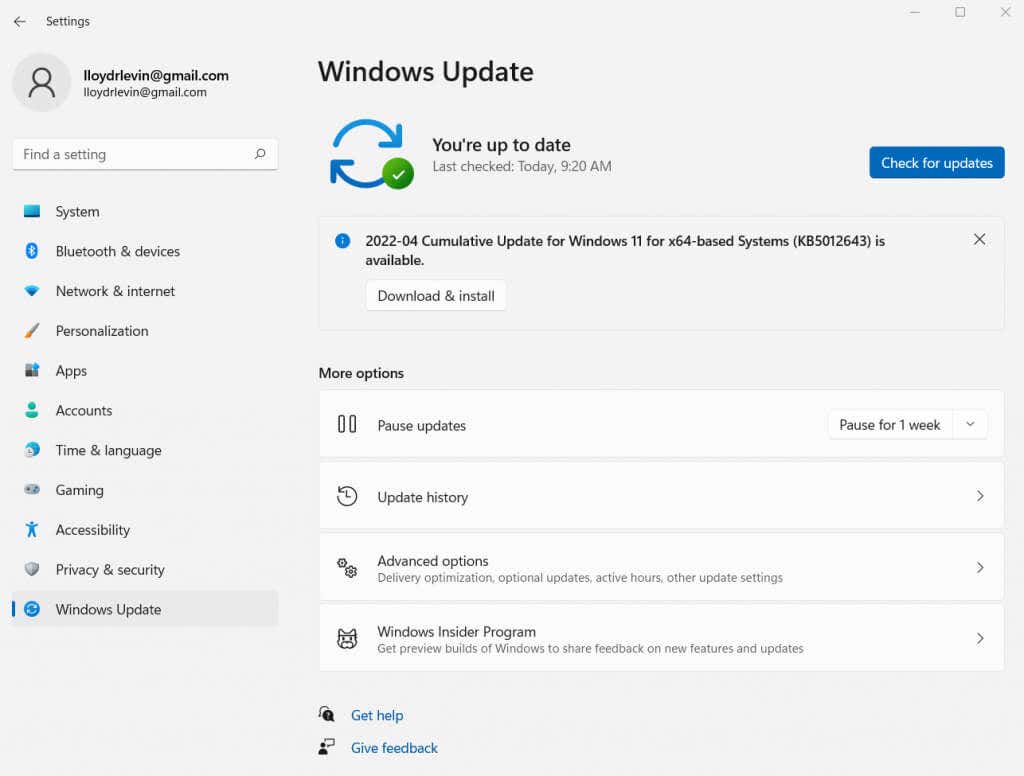
通常、これにより、api-ms-win-crt-runtime-l1-1-0.dll 欠落エラーなど、長引く DLL の問題が修正されます。このため、特に重要な Windows アップデートの場合は、Windows システムを常に最新の状態に保つ必要があります。.
解決策 2: Visual C++ 再頒布可能パッケージ 2015 を再インストールする
Windows Update で不足している DLL を自動的に修正できない場合は、再頒布可能パッケージを手動で再インストールする必要があります。 Microsoft の Web サイトでは、複数の Visual C++ 再頒布可能パッケージがインストールされています。必要なのは 2015 バージョンです。
幸いなことに、正しいバージョンを Web で検索する必要はありません。 Microsoft は、2015、2017、2019、2022 バージョンを含む、Visual C++ 再頒布可能パッケージのすべての最新バージョンに対応する単一のインストーラーを提供します。
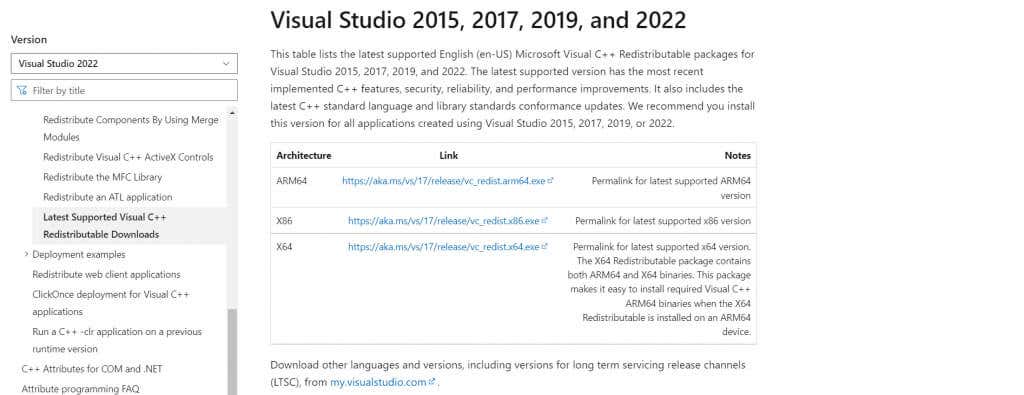
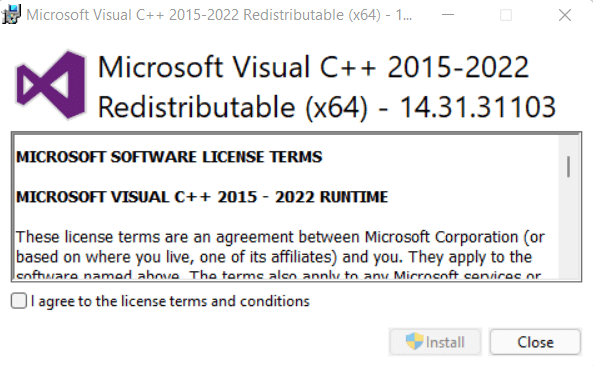
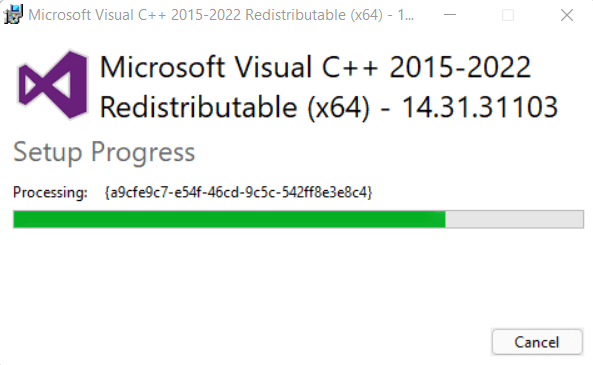
セットアップには使用中のパッケージのすべてのバージョンが付属しているため、この方法は再頒布可能ファイルをコンピュータに正しくインストールするための最良の方法です。そのため、Visual C++ 再頒布可能パッケージ 2017 の DLL の欠落が原因でエラーが発生した場合でも、このインストーラーによって問題が修正されます。
修正 3: Visual C++ 再頒布可能パッケージ 2015 を修復する
再インストールする方が良い方法ですが、必要に応じて既存のインストールを修復することもできます。もちろん、これは Visual C++ 再頒布可能パッケージ 2015 が PC にすでにインストールされているものの、一部のファイルが失われた場合にのみ機能します。
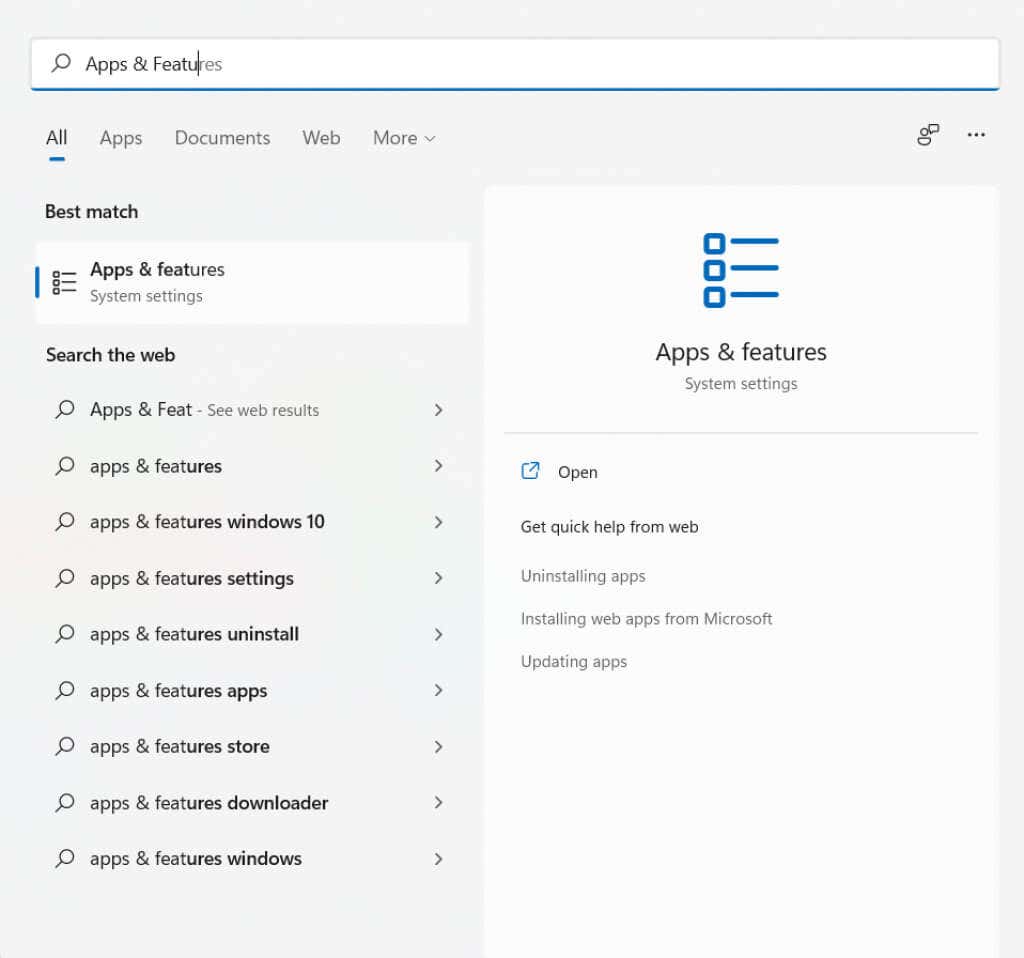

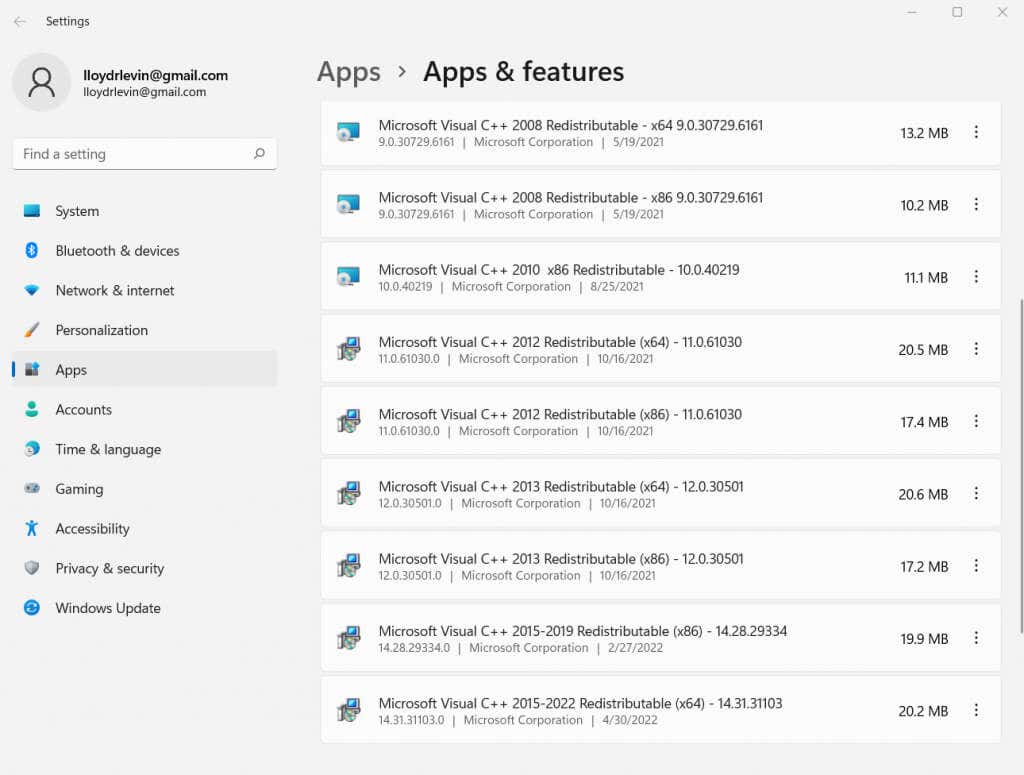
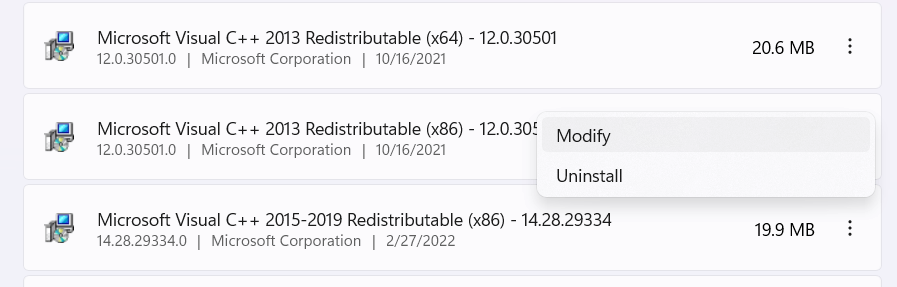
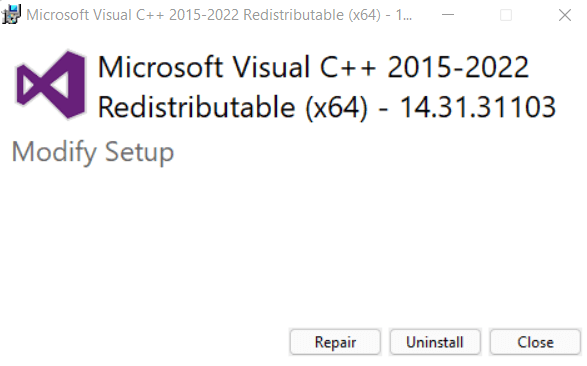
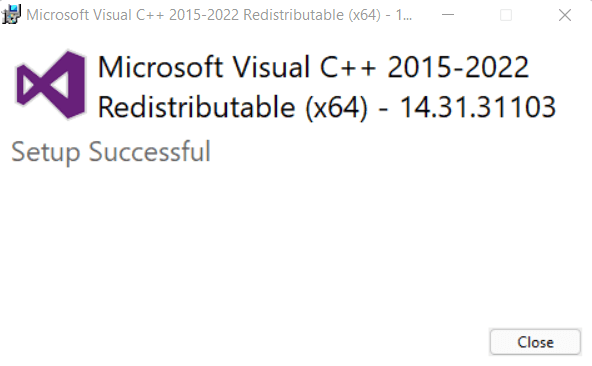
api-ms-win-crt-runtime-l1-1-0.dll が見つからないエラーを修正する最善の方法は何ですか?
DLL が欠落している場合は、通常、システム コンポーネントが古いか破損していることを示唆しています。以前は、それがどのパッケージに属しているかを手動で判断する必要がありました (一部のオンライン ガイドでは今でもこの方法を推奨しています)。最近では、Windows に対処させるだけで簡単になります。
Windows アップデートでは、デフォルトで重要なドライバーと DLL が最新バージョンにアップグレードされます。アップデートを有効にするだけで、Windows インストール上のほとんどのソフトウェアの問題が解決されます。
まれに動作しない場合がありますが、不足している DLL が属するパッケージである Visual C++ 再頒布可能パッケージ 2015 をいつでも再インストールできます。既存のパッケージを修復することもでき、破損したファイルをすぐに修正できます。
.